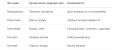В современном мире демонстрация содержимого вашего экрана становится все более актуальной. Будь то обучение, работа или демонстрация увлекательных моментов, возможности записи экрана значительно упрощают эту задачу. Существует множество встроенных функций и сторонних приложений, которые помогут в этом процессе. Рассмотрим, как реализовать запись экрана на разных устройствах, пишет Дзен-канал "Наша Жизнь".
Запись экрана на компьютере и ноутбуке
Пользователи Windows могут легко осуществить запись экрана благодаря Xbox Game Bar, встроенному инструменту, доступному в версиях Windows 10 и выше.
- Чтобы начать запись, необходимо нажать комбинацию клавиш Win + G. Это вызовет меню Xbox Game Bar.
- Если функция не активирована, зайдите в "Параметры режима игры" через поиск на компьютере и включите Game Bar.
- В верхнем левом углу появится окно записи, где можно выбрать необходимые опции.
Созданные записи сохраняются в папке "Мои видеозаписи", а настройки качества видео можно отредактировать в параметрах Xbox Game Bar.
Запись экрана на iPhone
На устройствах Apple эта функция также уже интегрирована, и ее запуск происходит просто и быстро.
- Функция должна быть доступна в "Пункте управления" вашего телефона. Если записи экрана нет, откройте настройки, чтобы добавить ее.
- Чтобы начать запись, коснитесь соответствующей иконки. У вас будет трехсекундный отсчет, после которого запись начнется автоматически.
Чтобы завершить запись, просто нажмите на красный индикатор в верхнем левом углу экрана. Запись сохранится в вашей галерее, где вы сможете отредактировать видео по своему усмотрению.
Запись экрана на Android
На устройствах с ОС Android также есть несколько способов записи экрана. На старых версиях это может быть доступно через панель виджетов, где достаточно нажать нужную иконку.
Если функция отсутствует, всегда можно воспользоваться сторонними приложениями из Play Market, многие из которых бесплатны и функциональны. Если у вас устройство Samsung, внутренняя функция записи экрана доступна по умолчанию:
- Зайдите в меню "Настройки" и откройте дополнительные опции.
- Включите "Захват экрана" для доступа к этой функции из верхнего меню.
После этого просто выберите иконку записи на верхней панели, и вас предупредят трехсекундным отсчетом перед началом.